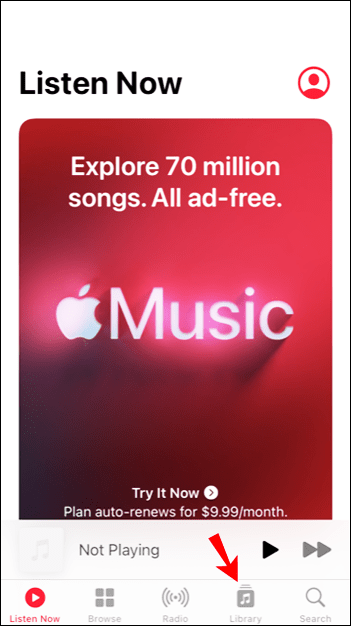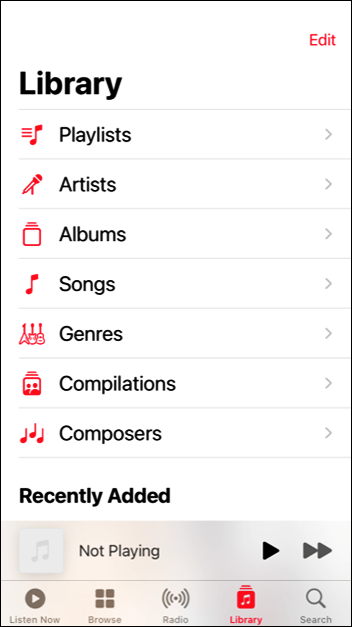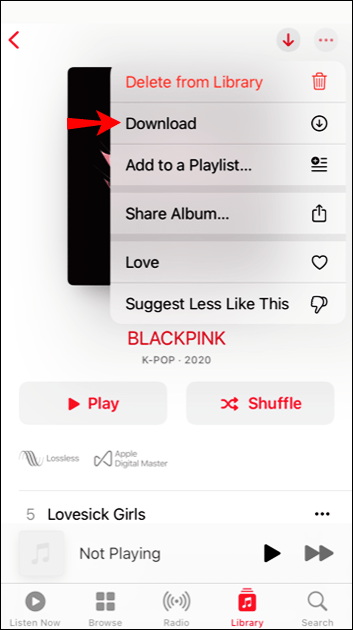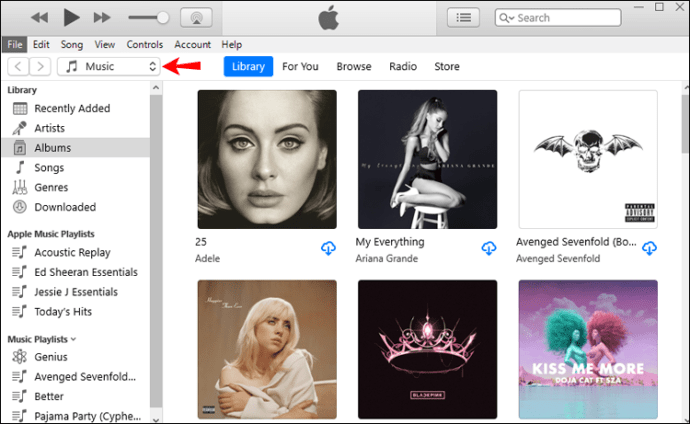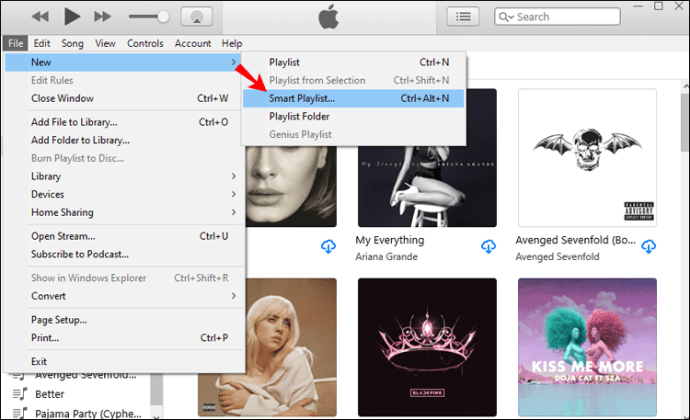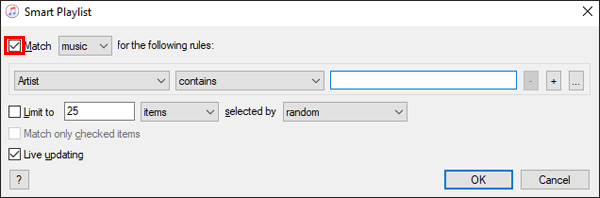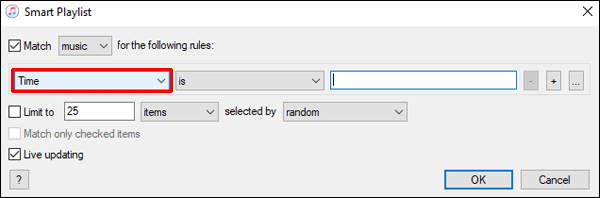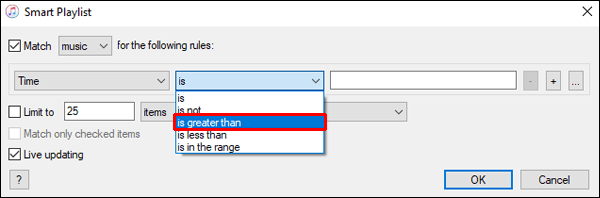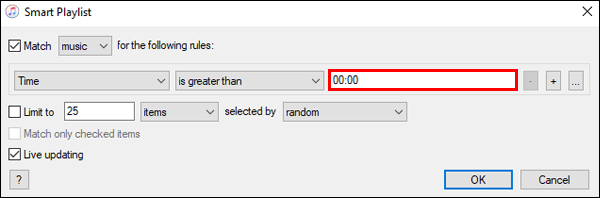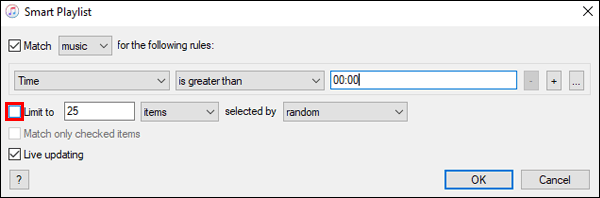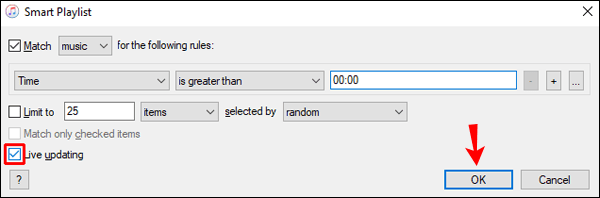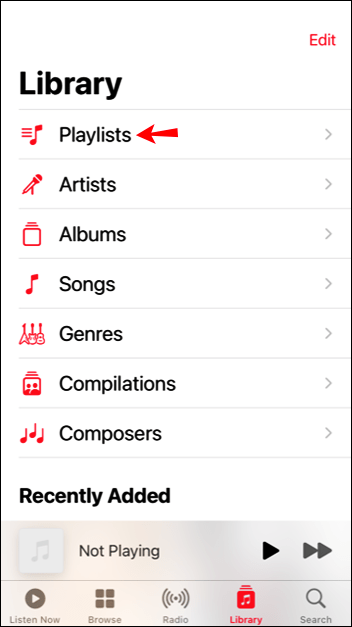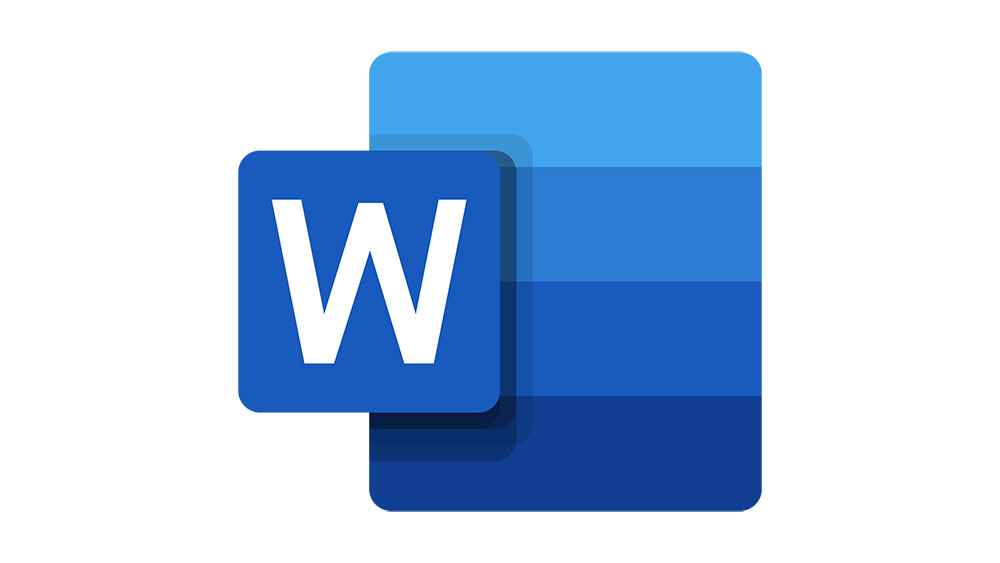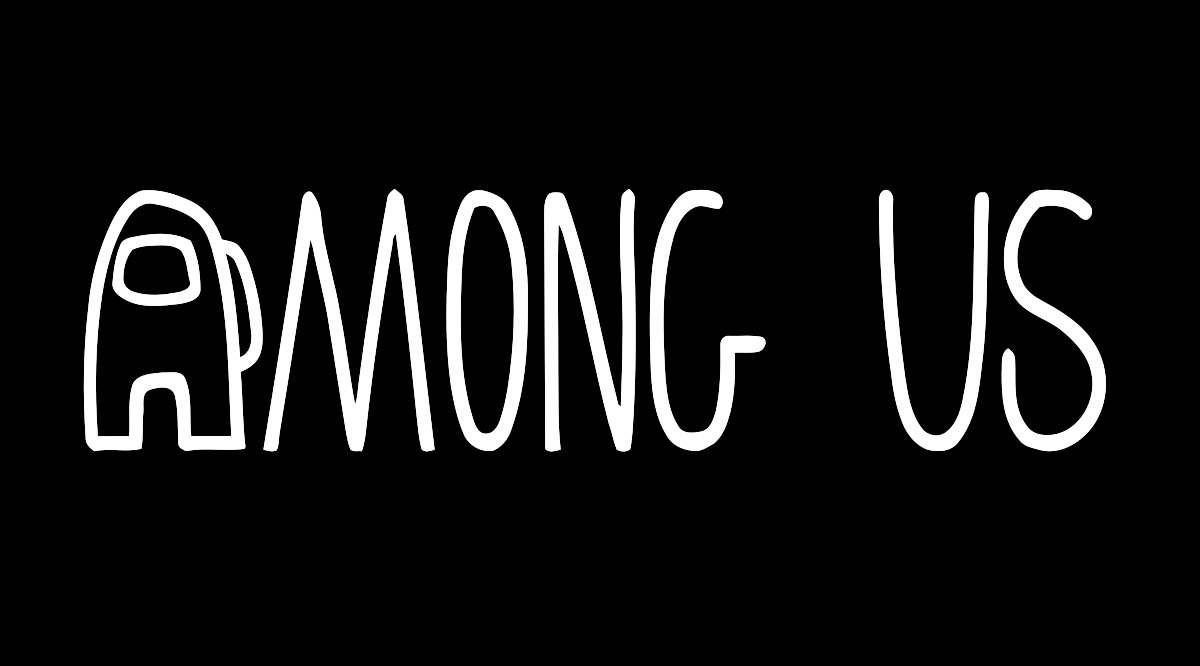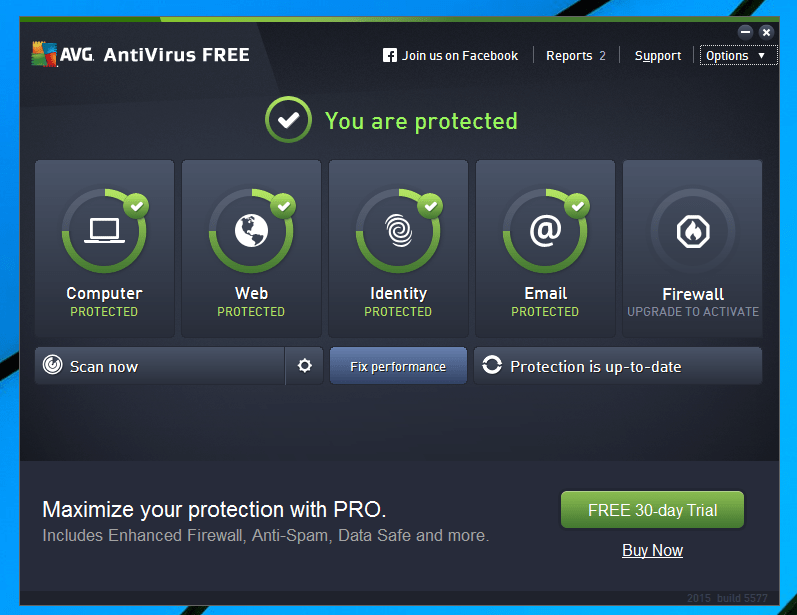Apple Music: как скачать все песни
Идея Apple Music состоит в том, чтобы все ваши любимые треки были под рукой и были готовы для потоковой передачи. Таким образом, вы можете слушать всю музыку, которая вам нравится, не заполняя память устройства.

Однако иногда бывает удобно загрузить музыку на телефон, особенно если вы собираетесь куда-то без стабильного подключения к Интернету. Вот тогда и могут начаться ваши проблемы с Apple Music.
Если вы пытались загрузить сразу несколько музыкальных альбомов через Apple Music, вы, вероятно, обнаружили, что этот процесс может оказаться непростым. Фактически, попытка могла закончиться вашим разочарованием. И уж точно не стоит нажимать на значок облака сотни раз, чтобы загрузить каждую песню по отдельности.
Что ж, есть несколько методов, которые вы можете использовать для загрузки всех песен из Apple Music. Продолжайте читать, чтобы узнать, как решить все проблемы с загрузкой Apple Music.
Как скачать все песни в Apple Music на iPhone
Первый способ загрузки всех песен из Apple Music на iPhone - это не что иное, как телефон и подключение к Интернету.
Вот что вам нужно сделать:
- Откройте приложение «Музыка» и перейдите в «Библиотека».
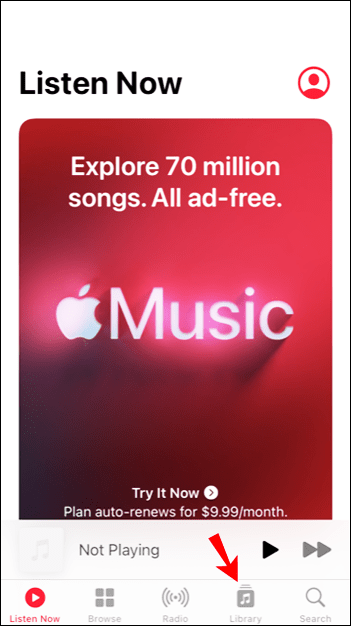
- В качестве доступных вариантов вы увидите «Песни», «Альбомы» и «Плейлисты». Меню «Песни» приведет вас к отдельным трекам, откуда вы сможете загружать их по одному, поэтому выберите «Альбомы» или «Плейлисты».
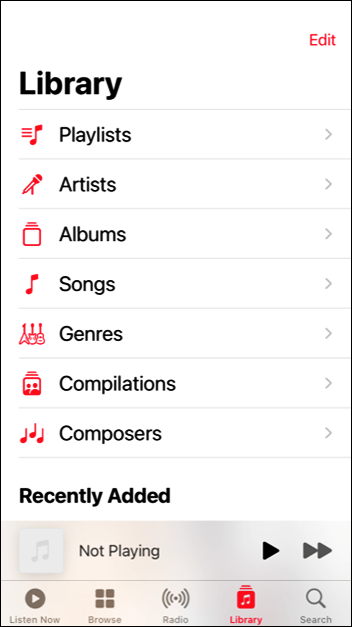
- Когда вы найдете альбом или плейлист, который хотите скачать, вы можете скачать его двумя способами:
- Первый вариант - нажать и удерживать название альбома или плейлиста и выбрать «Загрузить» в появившемся меню.
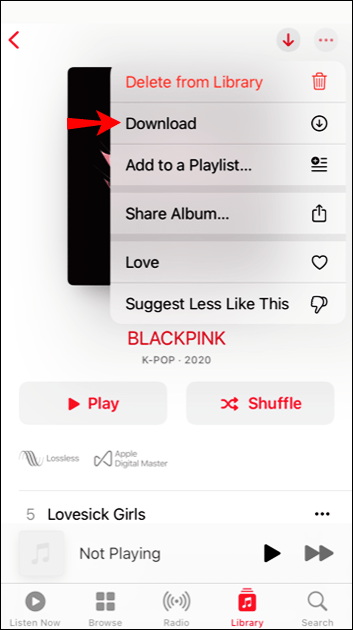
- Как вариант, вы можете открыть нужный альбом или список воспроизведения. Вы найдете значок iCloud, который можно нажать, чтобы загрузить все песни в альбоме или плейлисте, рядом со значком с тремя точками.
- Первый вариант - нажать и удерживать название альбома или плейлиста и выбрать «Загрузить» в появившемся меню.
Этот метод будет быстрее, чем загрузка отдельных песен. Однако, если в вашей библиотеке много альбомов, это может занять много времени. Чтобы усугубить разочарование, у вас могут быть проблемы с подключением для передачи данных, и, в зависимости от того, сколько музыки вы хотите загрузить, у вашего iPhone может разрядиться аккумулятор.
Как скачать все песни Apple Music на ПК
К счастью, есть гораздо более быстрый способ загрузки всех песен из Apple Music. Для этого метода вы будете использовать ПК или Mac вместо iPhone.
Выполните следующие действия, чтобы загрузить песни из Apple Music с помощью компьютера:
- Перед началом процесса убедитесь, что на вашем компьютере установлена последняя версия iTunes. Если у вас Mac, на нем должна работать MacOS Catalina или более поздняя операционная система.
- Если вы работаете на ПК с Windows, откройте iTunes. Пользователи Mac могут просто перейти в раздел «Музыка».
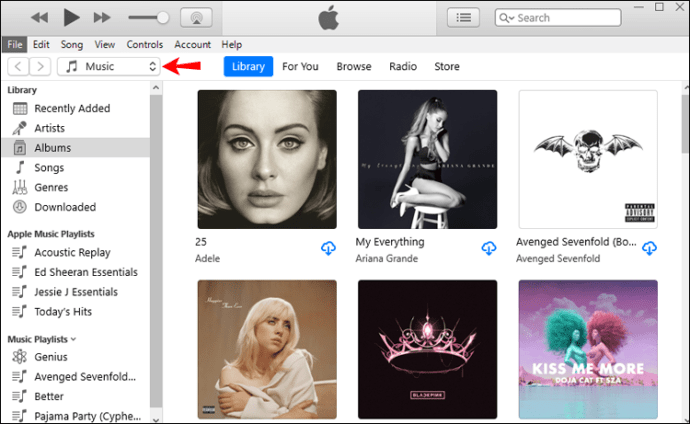
- Щелкните «Файл» и перейдите к параметру «Новый». Когда меню развернется, выберите «Умный список воспроизведения». Вы увидите всплывающее окно, предлагающее выбрать правила. Эти правила определяют, какие треки войдут в новый список воспроизведения.
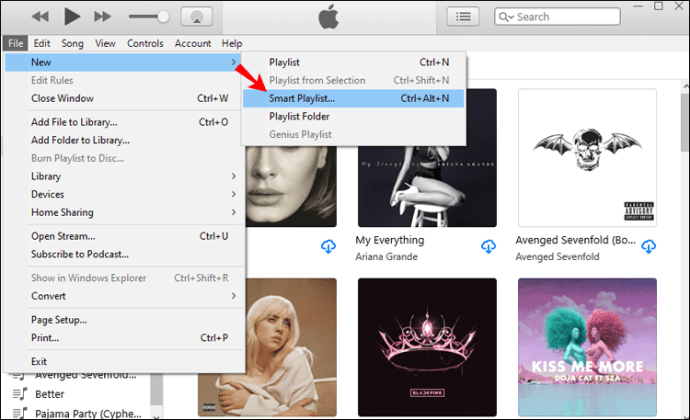
- Если флажок «Соответствовать следующему правилу» уже установлен, оставьте как есть. Если флажок не установлен, обязательно щелкните по нему.
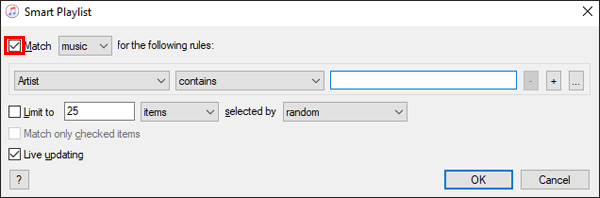
- Под строкой «Соответствовать следующему правилу» будут три меню. Чтобы продолжить, вам нужно будет ввести правильные значения в каждое из них.
- Первым будет раскрывающееся меню. Выберите «Время» в качестве значения для этого поля.
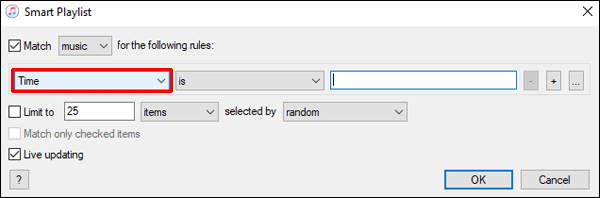
- В следующем поле, также в раскрывающемся меню, выберите «больше чем». Когда вы заполните эти два поля, как указано, добавленные песни будут отфильтрованы по длине, которая является значением, которое вы вводите в третьем поле.
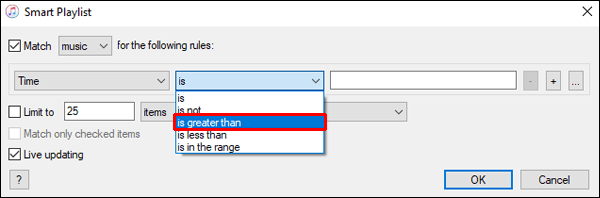
- В последнем поле введите «00:00». Это гарантирует, что все песни попадут в список воспроизведения.
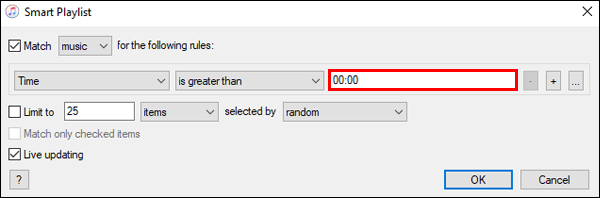
- Снимите флажок «Ограничить до».
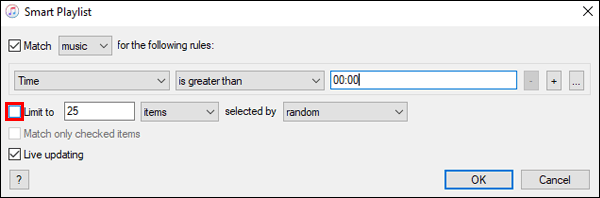
- Наконец, убедитесь, что установлен флажок «Обновление в реальном времени», чтобы в список воспроизведения попадали даже самые новые песни. Нажмите кнопку «ОК».
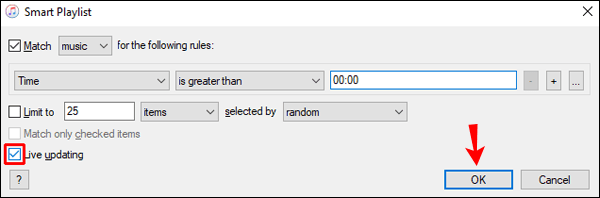
- Вам будет предложено назвать новый плейлист. Обязательно выберите имя, которое вы сразу узнаете.
- После того, как вы выполните все предыдущие шаги, созданный вами плейлист будет содержать все песни, которые есть в Apple Music. Теперь вы можете загрузить все треки на свой iPhone из раздела «Плейлисты» вашей музыкальной библиотеки.
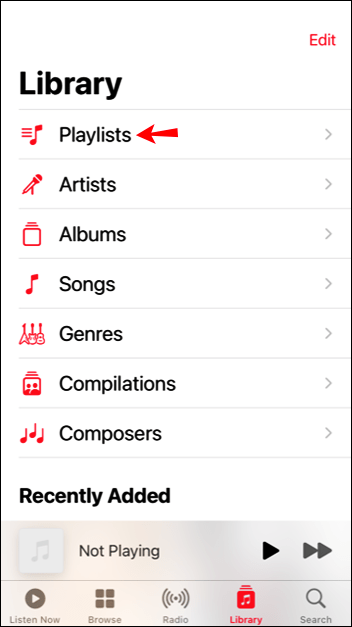
Как скачать все песни в Apple Music на Android
Вы можете загрузить все свои треки Apple Music на устройство Android, установив приложение Apple Music. Вы найдете все песни, альбомы и плейлисты, перечисленные в разделе «Библиотека» приложения. Когда вы найдете то, что хотите загрузить, просто нажмите кнопку «Загрузить».
Чтобы загрузить все треки одновременно, создайте список воспроизведения с каждой песней на Mac или ПК и загрузите его на свой телефон. Вы можете найти подробные инструкции для этого метода в вышеприведенных разделах.
Apple Music: загрузите все песни из iCloud
Хотя получение всех песен из Apple Music может показаться несколько сложным, методы для этого относительно просты. Все, что для этого требуется, - это телефон, компьютер и достаточно быстрое подключение к Интернету. Поскольку ваши песни уже есть в iCloud, их будет легко найти и легко получить.
Затем нужно дождаться загрузки музыки из iCloud.
Теперь, когда вы знаете, как загружать все песни из Apple Music, вы можете брать свои любимые треки с собой куда угодно. Вы больше не будете ограничены плохим приемом, слабым сигналом Wi-Fi, медленным или безотзывным соединением. Вся необходимая музыка будет прямо у вас в кармане.
Удалось ли вам успешно загрузить все песни из Apple Music? Вы загружали музыку на iPhone или Android? Дайте нам знать в разделе комментариев ниже.